렌더엘리먼트
렌더엘리먼트는 라인 요소를 개별적으로 출력하는 기능입니다. 컴포지터 에디터에 Pencil+ 4 라인 렌더 엘리먼트 뷰 레이어를 추가한 다음 사이드 바의 [Pencil+ 4 라인] 탭의 [렌더 엘리먼트] 패널에서 설정합니다.
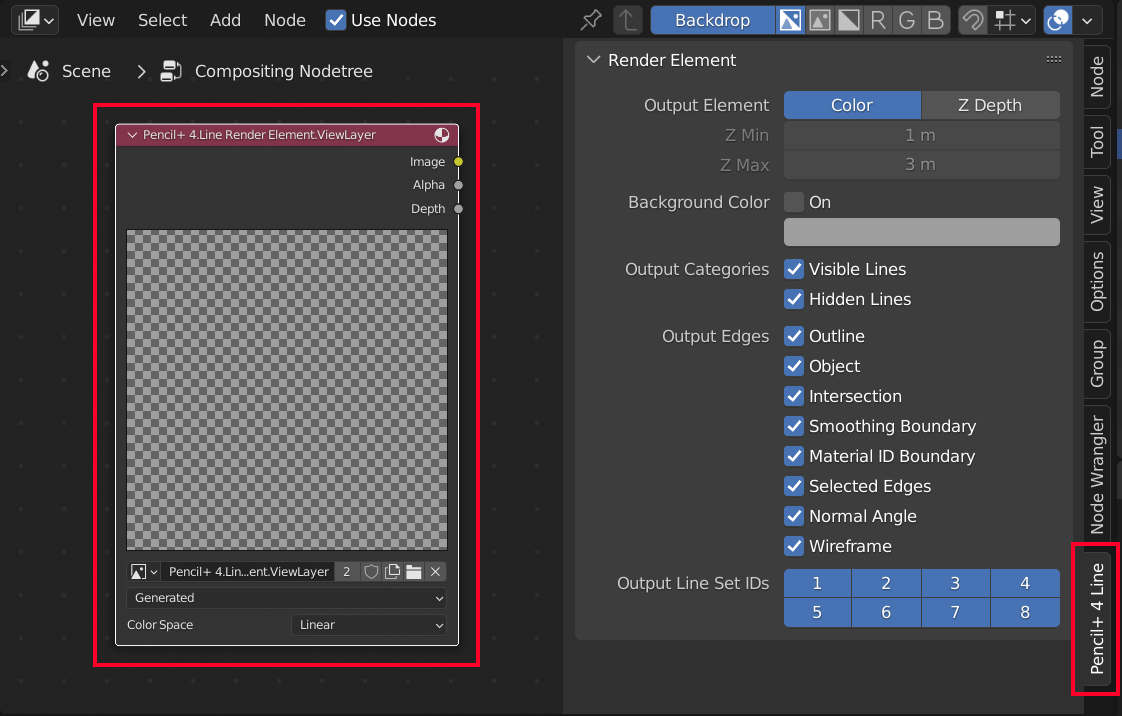
컴포지터 에디터 메뉴에서 [추가] 를 선택하고 [Pencil+ 4 Line Render Element.ViewLayer] - [ViewLayer] - [New] 를 선택하면 [Pencil+ 4.Line Render Element.ViewLayer] 노드가 새로 추가됩니다.
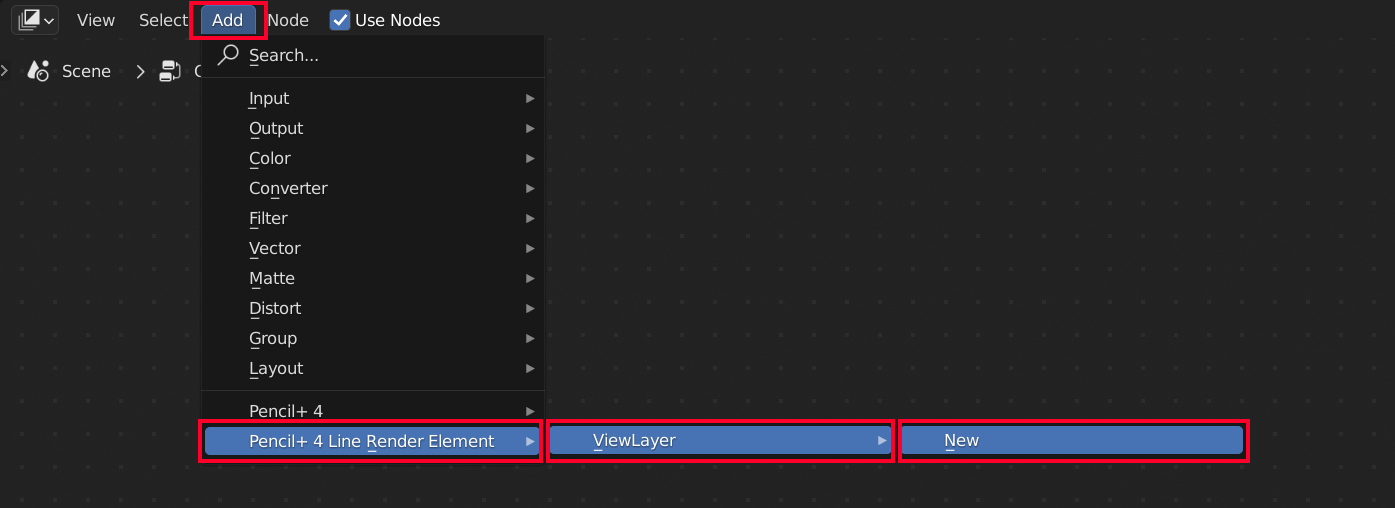
렌더엘리먼트 패널 (Render Element Panel)¶
렌더엘리먼트 출력에 대한 설정을 할 수 있는 패널입니다.
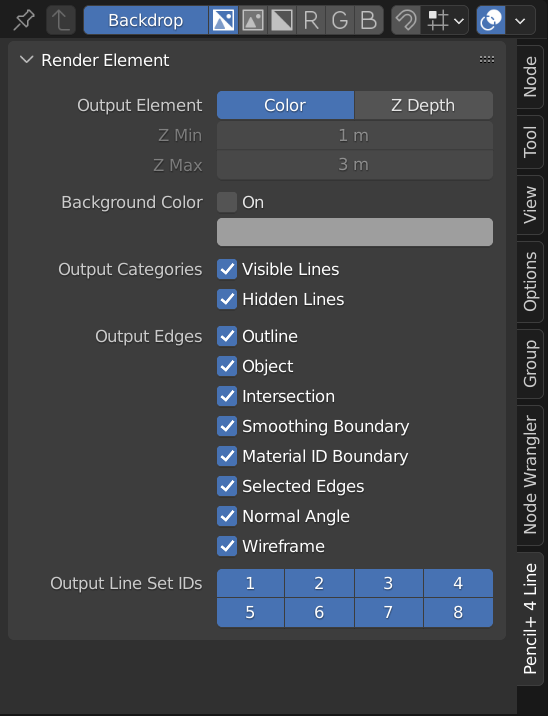
출력 할 요소 (Output Element)¶
라인의 색상 또는 심도정보에 관한 영역입니다.
컬러 (Color)¶
라인의 색을 출력합니다.
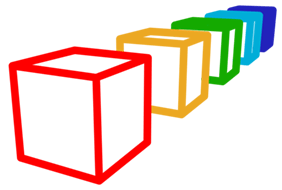
|
|---|
| 컬러 |
Z심도 (Z Depth)¶
라인의 심도를 그레이 스케일로 출력합니다.
Z최소치 (Z Min)¶
심도의 최소 위치를 지정합니다. 이 값에 가까운 거리에 있는 선일수록 흰색으로 그립니다.
Z최대치 (Z Max)¶
심도의 최대 위치를 지정합니다. 이 값에 가까운 거리에 있는 선일수록 검은색으로 그립니다.
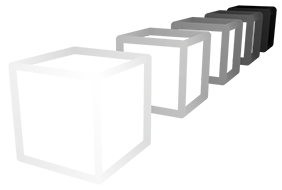
|
|---|
| Z심도 |
배경색 (Background Color)¶
렌더엘리먼트 출력의 배경색에 관한 영역입니다. 선과 배경색이 가까운 경우, 배경색을 변경하면 선의 확인이 쉬워집니다.
온 (On)¶
배경색 동작의 활성화/비활성화를 설정합니다. 체크를 하면 [색상] 에 설정된 색상을 배경으로 사용하여 렌더링합니다.
컬러 (Color)¶
배경색을 설정합니다.
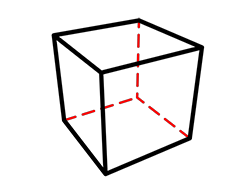
|
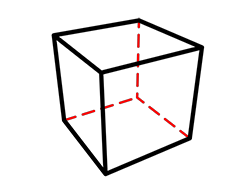
|
|---|---|
|
배경색 : 오프 (배경색은 검은색) |
배경색 : 온 (배경색은 파랑색으로 설정) |
출력 할 카테고리 (Output Categories)¶
라인의 [보이는 선]과 [숨은 선] 출력에 관한 영역입니다. [보이는 선]과 [숨은 선]을 별도로 출력하고 싶을 때 사용합니다.
보이는 선 (Visible Lines)¶
[보이는 선] 의 출력 활성화/비활성화를 설정합니다.
숨은 선 (Hidden Lines)¶
[숨은 선] 의 출력 활성화/비활성화를 설정합니다.
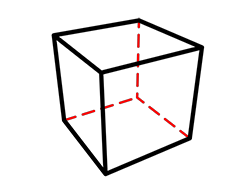
|
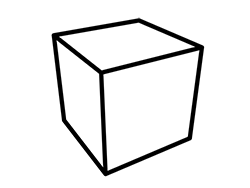
|
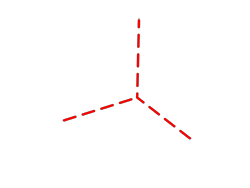
|
|---|---|---|
|
보이는 선 : 온 숨은 선 : 온 |
보이는 선 : 온 숨은 선 : 오프 |
보이는 선 : 오프 숨은 선 : 온 |
출력할 엣지 (Output Edges)¶
Pencil+ 4 라인의 엣지 출력에 관한 영역입니다. 렌더엘리먼트로 출력할 에지를 선택할 수 있습니다.
아웃라인 (Outline)¶
[아웃라인] 출력의 활성화/비활성화를 설정합니다.
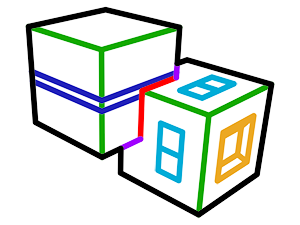
|
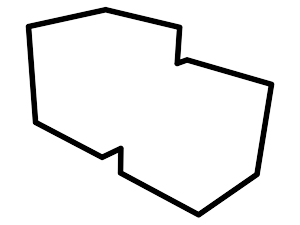
|
|---|---|
| 렌더링 이미지 | 아웃라인만 온 |
오브젝트 (Object)¶
[오브젝트] 출력의 활성화/비활성화를 설정합니다.
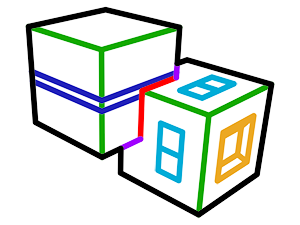
|
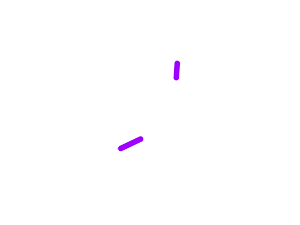
|
|---|---|
| 렌더링 이미지 | 오브젝트만 온 |
교차 (Intersection)¶
[교차] 출력의 활성화/비활성화를 설정합니다.
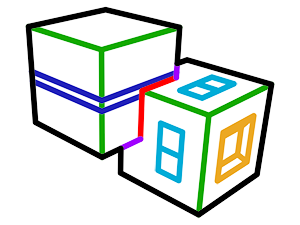
|
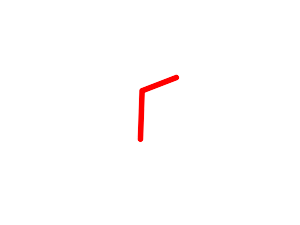
|
|---|---|
| 렌더링 이미지 | 교차만 온 |
스무징 경계 (Smoothing Boundary)¶
[스무징 경계] 출력의 활성화/비활성화를 설정합니다.
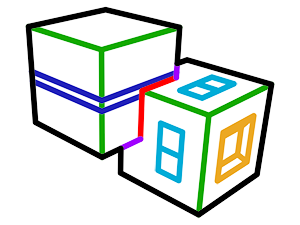
|
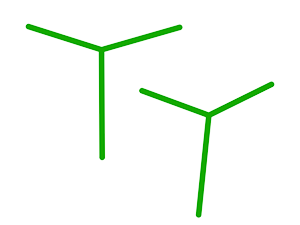
|
|---|---|
| 렌더링 이미지 | 스무징 경계만 온 |
매테리얼ID경계 (Material ID Boundary)¶
[매테리얼 ID 경계] 출력의 활성화/비활성화를 설정합니다.
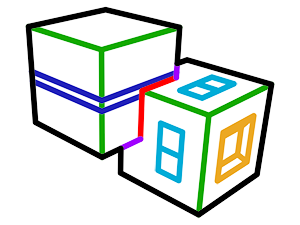
|
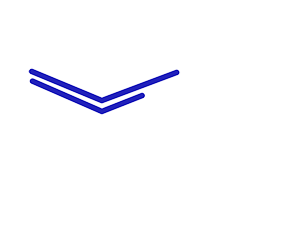
|
|---|---|
| 렌더링 이미지 | 메테리얼 ID 경계만 온 |
선택 엣지 (Selected Edges)¶
[선택 엣지] 출력의 활성화/비활성화를 설정합니다.
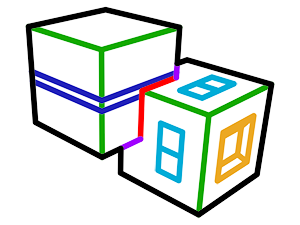
|
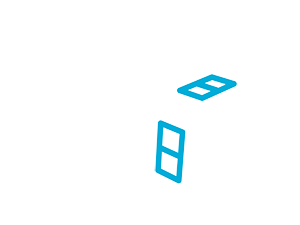
|
|---|---|
| 렌더링 이미지 | 선택 엣지만 온 |
노멀 각도 (Normal Angle)¶
[노멀 각도] 출력의 활성화/비활성화를 설정합니다.
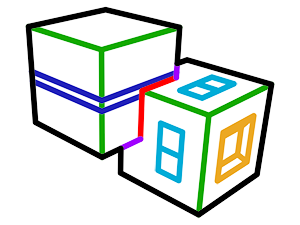
|
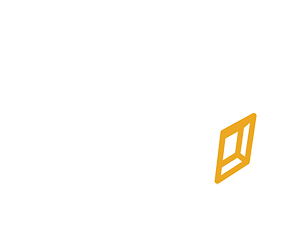
|
|---|---|
| 렌더링 이미지 | 노멀 각도만 온 |
와이어 (Wireframe)¶
[와이어] 출력의 활성화/비활성화를 설정합니다.
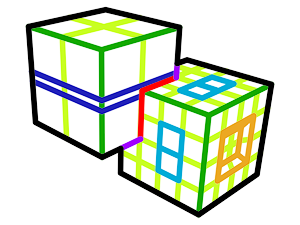
|
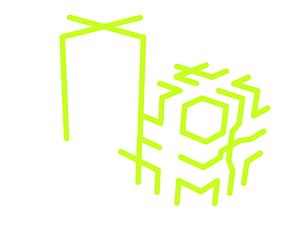
|
|---|---|
| 렌더링 이미지 | 와이어만 온 |
출력 할 라인셋 ID (Output Line Set IDs)¶
라인셋 ID 출력 관련 영역입니다. 렌더엘리먼트로 출력할 [라인셋 ID] 를 선택할 수 있습니다.
오브젝트나 특정 라인만 개별적으로 출력하고 싶을 때 사용합니다. 예를 들어 캐릭터와 배경에 각각 다른 라인셋 ID를 설정하면 캐릭터와 배경을 별도의 이미지 파일로 출력할 수 있습니다.
1〜8¶
라인셋 ID 출력의 활성화/비활성화를 설정합니다.
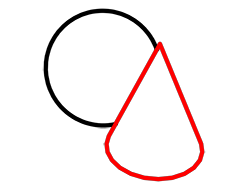
|
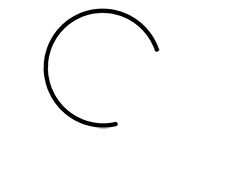
|
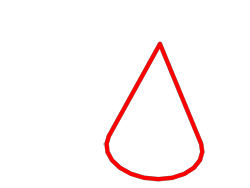
|
|---|---|---|
|
ID 1 : 온 (검은색) ID 2 : 온 (빨간색) |
ID 1 : 온 ID 2 : 오프 |
ID 1 : 오프 ID 2 : 온 |